 Tutoriel logiciel
Tutoriel logiciel Logiciel
Logiciel Comment utiliser l'outil d'activation Baofeng ? - Que dois-je faire si l'outil d'activation Baofeng est bloqué dans Win10 ?
Comment utiliser l'outil d'activation Baofeng ? - Que dois-je faire si l'outil d'activation Baofeng est bloqué dans Win10 ?Comment utiliser l'outil d'activation Baofeng ? - Que dois-je faire si l'outil d'activation Baofeng est bloqué dans Win10 ?
Comment utiliser l'outil d'activation de tempête ?
L'éditeur de PHP Apple vous présentera comment utiliser l'outil d'activation storm et la solution lorsque win10 est bloqué. Baofeng Activation Tool est un outil utilisé pour activer les systèmes Windows, mais il est parfois bloqué dans les systèmes win10. Ensuite, nous présenterons en détail comment utiliser correctement l'outil d'activation Baofeng et résoudre le problème du blocage de Win10.

Après l'ouverture, vous verrez l'interface suivante. Vous pouvez choisir d'activer le logiciel Office ou d'activer Windows et les logiciels Office en même temps. Choisissez en fonction de vos besoins personnels.

3. Sélectionnez l'option que vous souhaitez activer et attendez l'activation.

4. Une fois l'activation du système terminée, vous verrez l'image ci-dessous. Nous devons redémarrer l'ordinateur pour que les informations d'activation prennent effet. Cliquez sur OK pour redémarrer.

5. Après le redémarrage de l'ordinateur, vous pouvez cliquer avec le bouton droit sur Poste de travail et cliquer sur Propriétés. Le panneau système s'ouvrira alors. Voir l'image ci-dessous indiquant que le module d'activation Windows a été activé. L'activation du système Windows avec l'outil d'activation Baofeng est terminée ici. N'est-ce pas très simple ?

Que dois-je faire si l'outil d'activation Storm Win10 est bloqué ?
1. Cliquez avec le bouton droit sur [Démarrer] dans le coin inférieur gauche du bureau du système, puis cliquez sur [Panneau de configuration] dans le menu Démarrer ;

2. Dans la fenêtre ouverte du panneau de configuration, sélectionnez « Petites icônes » dans le coin supérieur droit du mode d'affichage, puis cliquez sur Pare-feu Windows ;

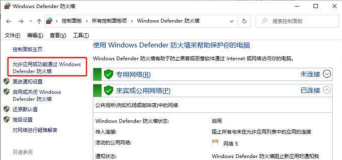
4. Dans la fenêtre Pare-feu Windows-Autoriser les applications, cliquez sur : Modifier les paramètres (N) (car nous devons empêcher le programme d'être bloqué par le pare-feu) ;

5. Après avoir cliqué pour modifier les paramètres, [Autoriser d'autres applications (R)...] revient à l'état cliquable, cliquez sur : [Autoriser d'autres applications (R)...] ;

6. Une fenêtre pour ajouter une application s'ouvre. Ici, il vous est demandé d'ajouter le chemin de l'application. Pour trouver le chemin d'installation du logiciel bloqué, cliquez sur : Parcourir ;

7. Après avoir cliqué sur Parcourir, la fenêtre du dossier WindowsSystem32 s'ouvre. Le logiciel bloqué sur cette machine est installé dans le dossier ProgramFiles (x86). Nous cliquons sur la flèche vers le haut dans la barre d'outils pour trouver le dossier ProgramFiles (x86) ;

8. Après avoir trouvé le dossier ProgramFiles(x86), double-cliquez avec le bouton gauche pour trouver le dossier ProgramFiles(x86) ;

9. Dans la fenêtre du fichier du logiciel bloqué, recherchez VideoConverter.exe (l'application de démarrage du logiciel correspondante) et cliquez sur : VideoConverter.exe, puis cliquez sur : Ouvrir ;

10. Revenez à la fenêtre Ajouter une application. VideoConverter.exe s'affiche dans la barre d'application et le chemin du logiciel est également affiché dans la colonne du chemin (A).

11. Revenez à la fenêtre des applications autorisées, nous pouvons voir que VideoConverter.exe a été ajouté à la liste des applications et fonctions autorisées, cochez la case dédiée à VideoConverter.exe, puis cliquez sur : OK pour quitter la fenêtre .

12. Ouvrez à nouveau le logiciel correspondant et il n'y aura aucun blocage.
Ce qui précède est le contenu détaillé de. pour plus d'informations, suivez d'autres articles connexes sur le site Web de PHP en chinois!
 Combien coûte Microsoft PowerToys?Apr 09, 2025 am 12:03 AM
Combien coûte Microsoft PowerToys?Apr 09, 2025 am 12:03 AMMicrosoft PowerToys est gratuit. Cette collection d'outils développée par Microsoft est conçue pour améliorer les fonctions du système Windows et améliorer la productivité des utilisateurs. En installant et en utilisant des fonctionnalités telles que FancyZones, les utilisateurs peuvent personnaliser les dispositions de fenêtres et optimiser les workflows.
 Quelle est la meilleure alternative à PowerToys?Apr 08, 2025 am 12:17 AM
Quelle est la meilleure alternative à PowerToys?Apr 08, 2025 am 12:17 AMTheBestalternatiVestOpowerToySforwindowSersaReAutoHotkey, Windowgrid, andwinaerotweaker.1) AutoHotKeyOffersExtensivesScriptingForAutomation.2) WindowgridProvidesInSitiveGrid-basez-basywindowmanagement.3)
 Microsoft PowerToys a-t-il besoin d'une licence?Apr 07, 2025 am 12:04 AM
Microsoft PowerToys a-t-il besoin d'une licence?Apr 07, 2025 am 12:04 AMMicrosoft PowerToys ne nécessite pas de licence et est un logiciel open source gratuit. 1.PowerToys fournit une variété d'outils, tels que FancyEzones pour la gestion des fenêtres, PowerRename pour le changement de nom et ColorPicker pour la sélection des couleurs. 2. Les utilisateurs peuvent activer ou désactiver ces outils en fonction de leurs besoins pour améliorer l'efficacité du travail.
 Microsoft PowerToys est-il gratuit ou payé?Apr 06, 2025 am 12:14 AM
Microsoft PowerToys est-il gratuit ou payé?Apr 06, 2025 am 12:14 AMMicrosoft PowerToys est entièrement gratuit. Cet ensemble d'outils fournit des services publics open source qui améliorent le système d'exploitation Windows, y compris des fonctionnalités telles que FancyEzones, PowerRename et KeyboardManager, pour aider les utilisateurs à améliorer la productivité et à personnaliser leur expérience d'exploitation.
 PowerToys fait-il partie de Windows 11?Apr 05, 2025 am 12:03 AM
PowerToys fait-il partie de Windows 11?Apr 05, 2025 am 12:03 AMPowerToys n'est pas le composant par défaut de Windows 11, mais un ensemble d'outils développés par Microsoft qui doit être téléchargé séparément. 1) Il fournit des fonctionnalités telles que Fancyzones et éveillé pour améliorer la productivité des utilisateurs. 2) Faites attention aux conflits logiciels possibles et aux impacts des performances lors de leur utilisation. 3) Il est recommandé d'activer sélectivement l'outil et de le mettre à jour périodiquement pour optimiser les performances.
 Comment télécharger Microsoft PowerToys?Apr 04, 2025 am 12:03 AM
Comment télécharger Microsoft PowerToys?Apr 04, 2025 am 12:03 AMLa façon de télécharger Microsoft PowerToys est: 1. Open PowerShell et exécuter WinEtinstallmicrosoft.PowerToys, 2. Ou visitez la page GitHub pour télécharger le package d'installation. PowerToys est un ensemble d'outils pour améliorer la productivité des utilisateurs Windows. Il comprend des fonctionnalités telles que FancyZones et PowerRename, qui peuvent être installées via Winget ou Interface graphique.
 Quel est le but de PowerToys?Apr 03, 2025 am 12:10 AM
Quel est le but de PowerToys?Apr 03, 2025 am 12:10 AMPowerToys est une collection gratuite d'outils lancés par Microsoft pour améliorer la productivité et le contrôle du système pour les utilisateurs de Windows. Il fournit des fonctionnalités via des modules autonomes tels que la disposition des fenêtres de gestion des fraîches et les fichiers de renommage par lots PowerRename, ce qui rend le flux de travail des utilisateurs plus fluide.
 PowerToys doit-il fonctionner?Apr 02, 2025 pm 04:41 PM
PowerToys doit-il fonctionner?Apr 02, 2025 pm 04:41 PMPowerToys doit être exécuté en arrière-plan pour atteindre sa pleine fonctionnalité. 1) Il s'appuie sur des crochets au niveau du système et l'écoute des événements, tels que le mouvement des fenêtres de surveillance de FancyZones. 2) Utilisation raisonnable des ressources, généralement 50-100 Mo de mémoire, et presque zéro utilisation du processeur en cas d'inactivité. 3) Vous pouvez configurer la mise sous tension et utiliser des scripts PowerShell pour l'implémenter. 4) Lorsque vous rencontrez des problèmes, vérifiez les fichiers journaux, désactivez les outils spécifiques et assurez-vous qu'ils sont mis à jour vers la dernière version. 5) Les suggestions d'optimisation incluent la désactivation des outils rarement utilisés, l'ajustement des paramètres et la surveillance de l'utilisation des ressources.


Outils d'IA chauds

Undresser.AI Undress
Application basée sur l'IA pour créer des photos de nu réalistes

AI Clothes Remover
Outil d'IA en ligne pour supprimer les vêtements des photos.

Undress AI Tool
Images de déshabillage gratuites

Clothoff.io
Dissolvant de vêtements AI

AI Hentai Generator
Générez AI Hentai gratuitement.

Article chaud

Outils chauds

Bloc-notes++7.3.1
Éditeur de code facile à utiliser et gratuit

Télécharger la version Mac de l'éditeur Atom
L'éditeur open source le plus populaire

Adaptateur de serveur SAP NetWeaver pour Eclipse
Intégrez Eclipse au serveur d'applications SAP NetWeaver.

Listes Sec
SecLists est le compagnon ultime du testeur de sécurité. Il s'agit d'une collection de différents types de listes fréquemment utilisées lors des évaluations de sécurité, le tout en un seul endroit. SecLists contribue à rendre les tests de sécurité plus efficaces et productifs en fournissant facilement toutes les listes dont un testeur de sécurité pourrait avoir besoin. Les types de listes incluent les noms d'utilisateur, les mots de passe, les URL, les charges utiles floues, les modèles de données sensibles, les shells Web, etc. Le testeur peut simplement extraire ce référentiel sur une nouvelle machine de test et il aura accès à tous les types de listes dont il a besoin.

VSCode Windows 64 bits Télécharger
Un éditeur IDE gratuit et puissant lancé par Microsoft




